8 лучших жестких дисков — Рейтинг 2018 (топ 8)
На компьютере уже не хватает памяти для того, чтобы хранить нужную информацию? Запись, казалось бы, небольших файлов длится часами? В таком случае пора задуматься о замене жёсткого диска. Но как не ошибиться с выбором? Ведь на современном рынке представлено уйма различных моделей. В таком разнообразии выбрать жёсткий диск трудно даже человеку, который разбирается в современных технологиях. Чего уж там говорить об обычных пользователях компьютера. Определится с выбором вам поможет наш рейтинг, в котором подробно расписано о лучших жёстких дисках.

Жёсткий диск какой фирмы выбрать
В общей сложности можно насчитать около 200 компаний, которые когда-либо выпускали жёсткие диски. Тем не менее большинство из этих фирм либо перепрофилировались, либо обанкротились, либо были выкуплены другими компаниями.
Таким образом, на современном рынке осталось совсем немного предприятий, которые занимаются производством винчестеров. К наиболее крупным компаниям в данной сфере можно отнести (список сформирован в порядке убывания по популярности):
1. Western Digital
2. Seagate
3. Hitachi
4. Toshiba
5. Samsung
6. Prestigio
Как можно заметить, рынок жестких дисков находится в руках американских (Western Digital и Seagate) и японских (Toshiba и Hitachi) фирм.
Рекомендации:


Лучшие жесткие диски с SATA интерфейсом
SATA – один из наиболее популярных интерфейсов. Используется, как правило, в настольных компьютерах, ноутбуках, ультрабуках и т.д. Данный интерфейс имеет высокую пропускную способность (300 Мб за секунду и выше), что обеспечивает высокую скорость записи и чтения.
На данный момент выделяют 3 вида SATA интерфейсов, которые отличаются друг от друга скоростью передачи: SATAI, SATAII и SATAIII. Наибольшей популярностью пользуется последний.
Toshiba P300 1TB — отличный хард для настольного компьютера

Модель P300 от компании Toshiba ориентирована на обычные домашние компьютеры и офисные ПК. Хард обеспечивает довольно быстрый обмен данных благодаря интерфейсу SATAIII. Дополнительную скорость быстродействия обеспечивают 64 Мб буферной памяти. Форм-фактор жёсткого диска составляет 3,5 дюйма. При этом сам винчестер может похвастаться компактными размерами.
Благодаря этому он без особых проблем вместится в любой современный корпус без всяких дополнительных деталей.
Ёмкость харда составляет 1 ТБ, что вполне достаточно для среднестатистического пользователя. При относительно небольшой цене, устройство способно работать с данными со скоростью 70-80 МБ за секунду, что является отличным показателем для домашнего ПК.

- Высокая скорость обработки данных;
- Небольшие размеры;
- Невысокая стоимость.
Недостаток:
- Заметная вибрация и звук.
Toshiba Mobile Thin 500GB – восхитительный жёсткий диск для ультрабуков

Mobile Thin может похвастаться скоростью вращения шпинделя в 5400 оборотов за минуту. Это оптимальный показатель. Ведь благодаря такой скорости хард не издает шума. При этом процессы записи и чтения информации не занимают много времени. Форм-фактор устройства составляет 2,5 дюйма, что позволяет использовать диск в ультрабуках и различных мультимедийных гаджетах, для которых скорость чтения данных критически важна. В качестве интерфейса используется SATAIII.
Еще одно достоинство Mobile Thin – вмонтированный датчик удара, позволяющий уберечь устройство от повреждений и сохранить данные в целостности. Работает Mobile Thin тихо. Благодаря этому данный жёсткий диск отлично подойдет для ноутбуков и прочих устройств, для которых важны такие параметры, как производительность и надежность. Что касается памяти, то емкость диска составляет 500 Гб.
Достоинства:
- Хорошая скорость работы с данными;
- Низкий уровень шума;
- Защита от повреждений.
Недостаток:
- Небольшая емкость диска.

Hitachi (HGST) Travelstar Z7K500 500GB – лучший винчестер для комфортной работы

Одним из главных требований жёсткого диска для эксплуатации дома является комфорт. В таком случае на первый план выходят не технические характеристики устройства, а его уровень шума и вибрации. В этом плане себя хорошо зарекомендовал винчестер Travelstar Z7K500 от компании Hitachi. Одна из отличительных черт сего устройства – высокий уровень экологичности, которого удалось достичь благодаря уникальной технологии сборки без применения галогенов. Помимо этого Travelstar Z7K500 обладает низким уровнем электропотребления.
Еще одна особенность Travelstar Z7K500 – технология шифрования данных под названием Bulk Data Encryption. Суть данной технологии заключается в том, что устройство шифрует данные при записи и чтении с помощью индивидуального пароля. Благодаря этому обеспечивается достойная степень защиты информации. Поэтому можете не переживать о важной информации, которая находится на харде – злоумышленники никак не смогут ее заполучить.
Достоинства:
- Низкий уровень вибрации и шума;
- Невысокая стоимость;
- Низкий уровень электропотребления.
Недостаток:
- Невысокая скорость записи и чтения информации.

Гибридный диск Seagate Laptop SSHD ST500LM000 – производительный жёсткий диск для игровых ноутбуков

Гибридный диск – это особый тип накопителей, в которых традиционный жёсткий диск дополняется носителем флэш-памяти с небольшой ёмкостью. Таким образом, гибрид сочетает в себе лучшие качества SSD и HDD – он быстрый и при этом недорогой.
Гибридный диск ST500LM000 использует специальную технологию управления под названием Adaptive Memory, которая была разработана компанией Seagate. Благодаря этому, устройство обладает довольно-таки высокой производительностью.
Помимо всего прочего, Seagate Laptop SSHD ST500LM000 может похвастаться надежностью. Используя преимущества жёстких и флэш-дисков, ST500LM000 обеспечивает высокий уровень защиты данных от повреждений. Не может не радовать и стоимость памяти. Цены на ST500LM000 вполне демократичны.
Seagate Laptop SSHD ST500LM000 предназначен для ноутбуков. Как правило, данный диск использую в геймерских лептопах. И это понятно. Ведь Seagate Laptop SSHD ST500LM000 обеспечивает скорость в 5 раз выше, чем обычный хард. Таким образом, игры и различные приложения запускаются в мгновение ока.
Достоинства:
- Небольшая стоимость;
- Высокая производительность;
- Защита данных повреждения.
Недостатки:
- Потребляет много электроэнергии из-за чего нагревается;
- Высокий уровень шума.

Лучшие жесткие диски с USB интерфейсом
USB последнее время приобрел огромную популярность. Жесткие диски с данным интерфейсом применяют все чаще и чаще. Одно из главных достоинств USB – возможность так называемой «горячей замены» (смена оборудования без выключения системы). При этом данные и питание передаются через одну шину. Это означает то, что для работы накопителя не нужен громоздкий блок питания и кабель. Достаточно всего лишь одного порта.
Western Digital Elements 1TB WDBUZG0010BBK – удобный и компактный «банк» данных

Это очень удобно и практично. Когда жёсткий диск переполнится, вместо удаления данных можно просто перенести всю информацию в специальное облачное хранилище. Что касается технических характеристик, то емкость накопителя WDBUZG0010BBK-EESN составляет 1 ТБ.
Помимо всего прочего, WDBUZG0010BBK-EESN снабжен USB интерфейсом. А благодаря технологии под названием SuperSpeed USB 3.0, WDBUZG0010BBK-EESN способен передавать данные с довольно высокой скоростью (5000 Мбит за секунду).
Достоинства:
- Мобильность;
- Возможность резервного копирования;
- Небольшая стоимость;
- Совместимость с большинством устройств.
- Отсутствие противоударности.

Western Digital Elements Desktop 3TB WDBWLG0030HBK — надежное хранилище информации

Жёсткий диск Elements Desktop характеризуется высокой производительностью, скоростью чтения и записи. К примеру, двухчасовой фильм в HD качестве можно записать всего лишь за три минуты. Кроме этого винчестер от Western Digital обладает довольно-таки большой ёмкостью (3 ТБ).
Помимо всего прочего Elements Desktop может похвастаться долговечностью и ударостойкостью. Благодаря этому данная модель является надежной в долгосрочной перспективе.

Достоинства:
- Высокая скорость передачи данных;
- Большая ёмкость;
- Совместимость с большинством устройств.
Недостаток:
- Большие габариты.
Лучшие жесткие диски с SAS интерфейсом
SAS применяется, как правило, на корпоративном уровне. Данный интерфейс имеет высокую производительность, обеспечивает надежную работу и быстрый доступ к информации. SAS, по сути, является модификацией устаревшего на данный момент SCSI.
Seagate Enterprise Capacity – лучшие жесткие диски для систем хранения информации

Seagate Enterprise Capacity – модельный ряд жёстких дисков, для которого характерна высокая эффективность и надежность в плане производительности. Подобные винчестеры даже способны выдерживать нагрузки корпоративного класса. Именно по этой причине Seagate Enterprise Capacity – идеальное устройство для серверов и систем хранения информации, которые работают 24 часа в день 7 дней в неделю.
Что касается характеристик, то емкость накопителя может составлять от 1 до 8 ТБ (в зависимости от модели), а скорость вращения – 7200 оборотов в минуту. При этом производительность во время работы была повышена на 18% по сравнению с моделями предыдущего поколения.
Благодаря этому энергопотребление сократилось, а скорость работы системы хранения значительно ускорилась. Таким образом, скорость SAS интерфейса, установленного в Seagate Enterprise Capacity, составляет 12 Гбит в секунду.
Достоинства:
- Большой объём памяти;
- Высокая производительность;
- Надежность.
Недостаток:
- Стоит очень дорого.

Hitachi (HGST) Ultrastar 7K4000 3TB – лучший жёсткий диск для серверов

Жёсткий диск Ultrastar 7K4000 предназначен исключительно для корпоративных серверов. Этот винчестер может похвастаться высоким уровнем производительности и большим объёмом памяти (3 ТБ), которая так необходима корпоративным серверам.
Также стоит подметить, что Ultrastar 7K4000 имеет специальную систему энергопотребления. Винчестер отлично показывает себя даже при работе с низкоуровневыми системами охлаждения. Объём буфера составляет 64 МБ, что также положительным образов влияет на производительность и эффективность.
Достоинства:
- Большой объём памяти;
- Высокая производительность;
- Оптимизированная система потребления энергии.
Недостаток:
- Узкая область применения (только для серверов).

Какой жёсткий диск купить
Выбор жёсткого диска напрямую зависит от ваших потребностей:
1. Если вам нужен надежный винчестер для ноутбука, то в таком случае отличным вариантом будет Toshiba Mobile Thin.
2. В случае если вы хотите поменять хард на своем настольном компьютере, то в таком случае стоит обратить внимание на P300 фирмы Toshiba.
3. Если же вам нужен высокопроизводительный жёсткий диск для сервера, то идеальным вариантом будет устройство линейки Capacity фирмы Seagate Enterprise или же Ultrastar 7K4000 3TB от Hitachi.
4. Для хранения больших объёмов информации отдельно от компьютера можно приобрести модель Elements 1TB WDBUZG0010BBK или же Elements Desktop 3TB WDBWLG0030HBK производства Western Digital.
5. Если вы хотите собрать геймерский ноутбук, но у вас ограниченный бюджет, то в таком случае стоит задуматься о приобретении гибридной памяти Seagate Laptop SSHD ST500LM000.
6. А тем, кому в первую очень важен комфорт, можно посоветовать Hitachi (HGST) Travelstar Z7K500, обладающий низким уровнем шума.
Хочешь получать актуальные рейтинги и советы по выбору? Подпишись на наш Telegram.
Если заметили ошибку, выделите фрагмент текста и нажмите Ctrl+Enter
vyboroved.ru
Как выбрать жесткий диск (HDD), советы бывалого
Почему приходится покупать новый жесткий диск? У каждого могут быть свои причины, но в основном это значит, что скорость работы и загрузка программ заметно уменьшились, или не хватает места для записи новой информации на компьютер.
Жёсткие диски бывают внутренними, которые устанавливаются в компьютер, и внешними. Внутренние бывают обычными (размера 3,5” для компьютеров) и для ноутбуков (форм-фактор 2,5”). В этой статье речь пойдёт именно о внутренних дисках. Разберём реальный пример выбора диска. Ведь скоропостижное и необдуманное решение может привести к тому, что новый HDD не удовлетворит ваши потребности.
Объем жесткого диска
Ушли в прошлое диски с 40 или 80Гб памяти. Сейчас на рынке объем жесткого диска измеряется сотнями гигабайтов и терабайтами. Какой объем диска необходимо выбрать? Многое зависит от того, какая работа делается на компьютере, и сколько места вам действительно необходимо. За больший объем приходится платить. Лучше исходить из реальных потребностей с 20-50% запасом.
Учитывая то, что жестких дисков с объёмом меньше 500Гб уже не встретишь в магазинах, то будем считать, что это минимально достаточный объём. Столько места достаточно для обычного домашнего использования, для работы и проведения досуга. Если нужно скачивать большие объёмы информации из интернета, например торренты, и если вы устанавливаете увесистые игры, то берите диск ёмкостью от 1Тб. Диски ещё большего размера пригодятся тем, кто хранит архивы данных. Ну в общем они сами знают зачем им такой диск
Меня иногда спрашивают, сколько в 1 гигабайте мегабайт, или сколько гигабайт в терабайте. Тут всё просто, но с приколом. На самом деле в одном килобайте 1024 байт, т.е. 1К=1024Б. В одном мегабайте 1024 килобайт, в одном гигабайте 1024 мегабайт, и в одном терабайте 1024 гигабайт. Но производители жестких дисков пошли на небольшую хитрость и приняли за множитель не 1024, а число 1000, якобы чтобы покупатели не путались
Ага, круто! Только теперь, установив накопитель ёмкостью, скажем, 500Гб, мы увидим доступных только 465Гб! Потому что компьютер по-прежнему считает гигабайты как положено!
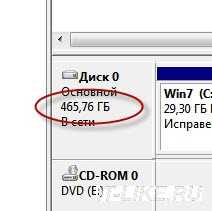
Вот такой конфуз, поэтому не надо бежать отдавать жёсткий диск обратно в магазин. Хочу предостеречь от покупки диска с объёмом больше 2Тб. Если у вас старая материнская плата под управлением обычного БИОСа, то больше 2Тб вы всё равно не увидите! Для таких моделей требуется наличие UEFI вместо БИОСа. Чтобы это проверить зайдите в BIOS и внимательно ознакомьтесь с его интерфейсом и настройками в меню «Boot». Если будет встречаться слово «UEFI», то считайте что вам повезло Либо просто почитайте инструкцию к материнской плате компьютера.
Но всё ли ограничивается объемом диска? Нет, есть еще один важный момент – скорость.
Скорость работы хард диска
Диск с большим объемом еще не гарантирует быструю загрузку программ. Он всего лишь позволяет вместить больше информации. Хотя, в принципе, косвенно ёмкость тоже влияет на скорость. Т.к. чем больше объём, тем выше плотность записи, и, соответственно нужно меньше времени чтобы прочитать блок данных. Проще говоря, диск большого объёма почти всегда будет быстрее, чем диск меньшего объёма при прочих равных.
Производительность дисков измеряется скоростью чтения/записи в мегабайтах за секунду и временем доступа к данным. На сегодняшний день можно встретить жесткие диски со скоростью в 150-200МБ/сек и более. Перед тем как выбрать жесткий диск лучше сразу определится с вопросом достаточной скорости, потому как работать с диском на высокой скорости очень комфортно. Такие программы, как редакторы видео или изображений, т.е. достаточно тяжелые для системы, при недостаточной скорости диска будут работать медленно, а отклик на выполнение каждой операции увеличится.
Скорость уже имеющегося диска можно проверить самостоятельно. Для этого хорошо подходит программа HD Tune Pro. Например, вот тест моего старичка

Настоящую скорость чтения/записи в мегабайтах за секунду в магазинах, как правило, не пишут. Этот параметр можно определить по тестам в интернете. Достаточно забить в поиск Яндекса или Гугла ключевые слова с моделью диска и словом «тестирование» или «обзор». Среди результатов поиска надо найти тесты, обзоры или сравнительные анализы данной модели с другими жесткими дисками. А вот время доступа к данным публикуют, но на информацию от производителей я не советую ориентироваться, лучше всё же искать реальные обзоры в интернете.
В отношении скорости диска некоторые модели имеют интересную технологию — NCQ. В переводе это означает встроенная очередь команд. Эта функция не добавляет скорости напрямую. С её помощью диск «запоминает» команды, с которыми система обращается к нему, и, при повторном наборе команды, «память» жесткого диска сразу напоминает ему путь, за которым эта информация находится. Но чтобы данный режим работал, контроллер SATA должен работать в режиме AHCI (это настраивается в БИОСе). При прочих равных лучше выбрать жесткий диск с поддержкой NCQ.
Важным критерием в оценке производительности диска является его скорость вращения. Это очень важный параметр, по которому стоит ориентироваться, делая покупку. Скорость вращения шпинделя напрямую влияет на быстроту поиска информации. Ясно, что чем больше, тем быстрее диск. Стандартные скорости вращения: от 5400 до 7200 оборотов в минуту. Скажем так, для хранения данных достаточно 5400 об/мин, а для установки системы и программ лучше брать жесткий диск с 7200 об/мин. Диски с 5400 оборотов ещё называют «зелёными», т.к. они меньше потребляют энергии и меньше шумят.
Некоторые модели поддерживают скорость 10000-15000 об/мин. Необходимость в таких устройствах возникает при очень активном использовании компьютера, чаще в профессиональных целях, ну или для серверов. Хотя такие модели активно заменяют на SSD.
Производитель
У каждого производителя, даже самого известного, бывают диски не лучшего качества. Все же это не означает, что нужно покупать любой попавшийся. На имя компании обращать внимание стоит, хотя и без лишнего фанатизма, поскольку за имя платить приходится тоже. Каждый жесткий диск любой фирмы имеет свою серию. Даже если некоторые серии дисков не были хорошими, это нельзя сказать обо всей продукции компании.
Лично мне импонируют производители Western Digital, Hitachi, Seagate. Ещё встречаются жесткие диски Samsung, но вообще их подразделение выкуплено фирмой Seagate. Если же вы всё-таки потеряете свои данные, то попробуйте их восстановить с помощью программы.
Т.к. встречаются откровенно неудачные модели жёстких дисков, перед покупкой советую пробежаться по отзывам в интернете. В поисковике можно ввести модель устройства+«отзывы». Не стоит сильно зачитываться и принимать каждый отзыв за правду в последней инстанции. Их пишут разные люди, с разными целями. Кто-то пишет даже ради плохой или хорошей рекламы. чем больше продаётся конкретных изделий, тем больше о них отзывов. Люди такие существа, что скорей поделятся чем-то плохим или наболевшим, чем специально зайдут в интернет, чтобы написать как у них всё хорошо работает В общем, главное отследить общий фон, и чтобы он был положительный.
Шум и треск при работе
Ещё считаю немаловажным показателем жестких дисков – это шум при работе. Дело в том, что жесткие диски, в отличие от SSD или флешек, это механические устройства, а соответственно они издают шум. Обычно шум держится в пределах нормы и не особо заметен. Но бывает когда шум или треск начинают сильно раздражать! А если корпус компьютера дешёвый или просто неудачный, то он дрожит в такт диску! К сожалению, до покупки устройства вряд ли удастся узнать как он будет вести себя. Поэтому, если такая проблема возникнет, то просто сделайте некоторые простые действия чтобы диск меньше трещал.
Идём выбирать жесткий диск
Например, если взять жесткий диск из Яндекс.Маркета, то можно увидеть его характеристики:
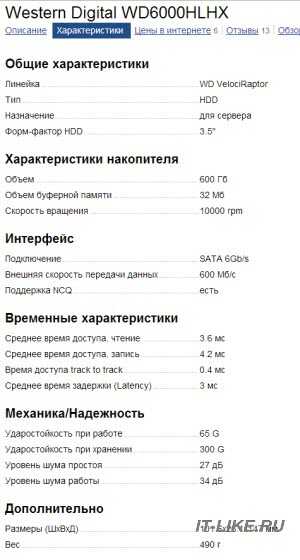
Я специально взял серверный вариант диска, чтобы показать больше параметров, чем публикуют для недорогих моделей. Здесь видно, что форм-фактор диска 3.5”, а значит подходит для установки в компьютер. Далее видим объём 600Гб и размер буферной памяти (кеш) 32Мб. Этот размер влияет на скорость работы, чем больше кеш-памяти, тем лучше.
Далее, в разделе «Интерфейс» видно что поддерживается подключение SATA 6Гб/с. Именно такое подключение нужно для настольного компьютера. Не IDE или SCSI, а именно SATA. Заметьте, что указанная здесь скорость 600Мб/с не имеет никакого отношения к реальной скорости работы диска Это всего лишь теоретическая скорость работы интерфейса SATA.
Во временных характеристиках указано время доступа к диску, чем меньше – тем лучше и быстрее.
В разделе «Механика/Надёжность» указаны примерные уровень шума и ударостойкость. На эти параметры смотрите в самую последню очередь, либо их вообще можно пропустить, т.к. это данные от производителя, которые, во-первых, очень похожи у большинства жестких дисков, а во-вторых, имеют мало чего общего с конкретными экземплярами
Итого, что мы имеем?
Вот это основные показатели, на которые нужно обращать внимание при покупке жесткого диска. Все же выбор на практике делать не всегда легко, чем-то приходится жертвовать. Иногда скоростью, а иногда количеством памяти. Как не прогадать? Если жесткий диск приобретается с целью хранить информацию, то предпочтение лучше отдать объему, а если покупка делается с целью увеличить производительность компьютера – скорости. Кроме того, количество пластин на жестком диске тоже послужит подсказкой. Чем больше пластин, тем больше шума будет исходить от работы компьютера. Особенно это касается внешних жестких дисков.
Ещё хочу упомянуть о гибридных дисках HDD+SSD. В таких моделях соединяются две технологии: обычный жесткий диск и SSD. При этом SSD имеет объём около 4Гб и используется как своеобразный кэш. Наиболее часто считываемые данные заносятся во флеш-память, за счёт чего скорость чтения может заметно подскочить. К сожалению, это никак не влияет на скорость записи.
it-like.ru
Как выбрать жесткий диск: советы профессионалов
Существует правило – чем выше навык пользования ПК, тем больше по объему ему нужен жесткий диск. Различные коллекции фильмов, игр, картинок и домашних видео занимают много места в памяти ПК, поэтому пользователи стараются увеличить его объем по мере возможности. Однако многие люди не знают, каким должен быть идеальный жесткий диск, который бы и места много имел, и по конфигурации подходил, и работал быстро. Именно поэтому дальше будут приведены данные, по каким параметрам стоит выбрать накопитель, какой из них надежнее и как подобрать устройство «под себя».

Правила подбора жесткого диска
Стоит сразу же предупредить, что «винчестеры» (как иногда называют жесткие диски) бывают разными, и их выбор сопряжен с некоторыми сложностями. В первую очередь нужно опираться на следующие основные параметры ЖД (жесткого диска):
- Объем. Образно говоря, от объема зависит то, сколько данных сможет содержать в себе ЖД до того, как перед вами загорится предупреждение «жесткий диск заполнен». В настоящее время можно приобрести винчестеры объемом в 1ТБ, чего хватит на любую коллекцию (в разумных пределах) самых «тяжелых» игр или фильмов.
- Фирма-производитель. В настоящее время несколько крупных фирм делят между собой звание «лучший производитель ЖД», однако однозначного лидера все же не имеется. От того, какие фирмы создают винчестер, напрямую зависит его надежность, производительность и еще добрая дюжина параметров.
- Размеры кэш-памяти. Кэш-память задает скорость обработки данных устройством, говоря проще, чем лучше этот показатель, тем быстрее будет проходить загрузка компьютера, оперативнее загружаться данные, выполняться некоторые запросы.
- Тип разъема. От разъема зависит то, подойдет ли «жесткий» к вашему компьютеру или ноутбуку. Также этот параметр влияет на качество пропускной способности устройства.
- Скорость вращения шпинделя. Данный показатель также влияет на скорость обработки данных, а соответственно, более скоростной ЖД будет быстрее записывать информацию.
Стоит ли говорить, что самые лучшие винчестеры будут обладать всеми максимальными характеристиками, а соответственно их покупка «влетит в копеечку». Однако комбинирование показателей устройства с вашими реальными потребностями позволит купить хороший и недорогой (сравнительно) вариант, который будет идеально покрывать запросы пользователя. Эксперты QwertyShop описали информацию о подборе жесткого диска http://qwertyshop.com.ua/zhestkie-diski максимально внятно и полезно, чтобы каждый выбрал себе вариант правильно и по вкусу.
Причины покупки жестких дисков

С развитием компьютерных технологий все устройства из этой категории стали стремительно уменьшаться в размерах, постепенно «дорастая» до карманных вариантов. С жесткими дисками произошла та же ситуация, в итоге появились внешние диски, которые отличаются удобством пользования и миниатюрными размерами. Цена, разумеется, также выросла. Впрочем, покупать такие варианты устройства вовсе не обязательно, все зависит от конечной цели «апгрейда»:
- Увеличение объема памяти. Если целью пользователя является простое увеличение доступной памяти, то незачем тратится на внешние варианты устройства. Достаточно выбрать соответствующий конфигурации компьютера формат жесткого диска, а затем просто подсоединить его в качестве вторичной платформы для хранения данных.
- Основной «винчестер» для компьютера. В этом варианте также не нужно растрачивать деньги на мобильные типы жестких дисков, а приобрести внутренний ЖБ с хорошей скоростью записи и объемом.
- Мобильное место хранения данных. Если же пользователю необходим объемный накопитель, который просто переносить и использовать, то стоит обратить внимание на внешний жесткий диск. Как правило, подобные устройства имеют USB-разъем, что позволяет подключать их к любому ПК без вскрытия системного блока и «копания» в проводах. К тому же внешние ЖД можно присоединять к другой технике – видеоплеерам, ноутбукам, телевизорам, а потом считывать с них данные.
Что касается внутренних устройств, то выбирать их стоит по следующим параметрам.
Объем жесткого диска
При желании можно приобрести устройства с разным объемам, начиная с 250 ГБ и заканчивая «терабайтниками», однако практика показывает, что слишком большие объемы памяти оказываются ненужными большинству пользователей. С распространением интернета все данные хранятся не на жестком диске, а в интернете, исключением являются игры и программы. Если пользователь причисляет себя к числу «среднестатистических», то ему достаточно объема HDD в 500 ГБ. Более вместительные устройства требуют большего количество ресурсов для производителей, поэтому стоят куда дороже. 1ТБ стоит покупать только тем людям, которые любят собирать коллекции фильмов, картинок и прочих данных, также подобные винчестеры нужны для игр.
Кэш-память
Фактически, кэш-память диска играет роль оперативного пространства, куда загружаются данные первичной степени важности. Чем выше параметр, тем быстрее будут выполняться задачи на компьютере. Стандартный жесткий диск имеет объемы буфера обмена (другое название данного раздела памяти) от 8 до 32 МБ. Этого вполне хватает для среднестатистического пользователя, который не занимается программированием, не любит мощные и производительные игры, а просто путешествует по интернету и смотрит видео. Самым производительным HDD будет устройство с показателем в 64 МБ.
Скорость шпинделя
Сам жесткий диск выглядит, как большой диск, вращающийся во время работы. В движение его приводит шпиндель, а за считывание и запись данных отвечает головка, которая имеет непосредственный контакт с диском. Чем быстрее вращается шпиндель, тем скорее ЖД выполняет свою задачу – обработку информации. Среднестатистический винчестер имеет скорость вращения 5400 оборотов в минуту, более дорогие и производительные модели обладают частотой в 5900 или 7200 единиц. Вновь-таки, если пользователь желает диск «побыстрее», то стоит присмотреть HDD с оборотами в 10000 единиц – один из самых функциональных вариантов на сегодня.
Важная информация: не стоит также забывать о новых типах устройств, которые постепенно захватывают рынок – накопителях системы SSD. Данный вариант отличается от стандарта типом устройства – SSD-диски работают на твердых носителях. Никаких дисков, никаких шпинделей, только микросхемы-хранители данных. У таких жестких дисков куда более быстрая скорость работы, они не издают шума (об этом чуть дальше), однако стоимость и надежность этих HDD куда меньше. Со стоимостью понятно, а вот с надежностью нужно разобраться. Все дело в том, что восстановить данные с SSD невозможно – если напряжение подскочило до верхней планки, то подобный вариант техники «наглухо» сгорает.
Интерфейс

С развитием компьютерной технологии, жесткие диски несколько раз меняли разъем, через который он подключается к ПК. Современный вариант имеет разъем SATA (для внешних – USB), он используется практически во всех моделях компьютеров и дисков. Однако еще окончательно не вышел из обихода другой интерфейс – IDE. SATA-вариант имеет куда большую пропускную способность, поэтому такой жесткий диск будет быстрее обрабатывать данные, однако если у пользователя старый ПК, ему стоит быть аккуратным – эти два интерфейса несовместимы.
Производитель
Что касается производителя данной техники, то тут мнения экспертов сильно разбегаются. Большинство из них считают, что ведущими фирмами, занимающимися разработкой ЖД, являются «Western Digital» и «Hitachi». Именно эти компании создают самые надежные устройства – температура у них всегда на уровне, поломки случаются нечасто, а функциональность на высоте. Некоторые аналитики ставят в противовес WD (Western Digital) фирму Seagate. Самыми ненадежными, однако популярными HDD, являются диски компании Samsung (мнение редакции).
Утверждения по ненадежности дисков Samsung сделаны на основании:
1. количества гарантийных возвратов в розничной сети QwertyShop;
2. анализа отзывов в сервисе Яндекс.Маркет;
3. личного опыта редакции с коротким сроком службы дисков этого производителя.
У лидеров индустрии – компании Western Digital, имеются специальные цветовые обозначения надежности и качества устройств.
Уровень шума
Некоторых пользователей раздражает шум, который издает жесткий диск во время работы. Он может трещать, гудеть, дребезжать, причем вся эта какофония начинается с подачи питания на компьютер, и заканчивается с его выключением. Считается, что устройства Western Digital издают меньше всего шума при работе, однако это субъективное мнение фанатов фирмы, поэтому принимать в расчет это стоит с большой натяжкой. Иных параметров выбора диска, по уровню издаваемого им шума, нет, поэтому приходится надеяться на удачу.
Как обеспечить длительную работу жесткого диска

Если жесткий диск работает в «сложных» для него условиях, то он быстро выйдет из строя. Чтобы оттянуть этот момент как можно дальше, стоит учитывать следующие советы экспертов.
- Используйте ИБП. Качественный «бесперебойник» защитит HDD от перепадов напряжения – основного убийцы технического оборудования.
- Применяйте программы контроля. Существует ряд программ, которые регулярно сканируют состояние винчестера – температуру, скорость вращения шпинделя. Если время от времени в них заглядывать, можно поймать момент, когда диск начал «халтурить» и вовремя отдать его в ремонт.
- Обеспечьте охлаждение. HDD во время работы выделяет много тепла, порой настолько много, что штатная система охлаждения ПК не справляется с нагрузкой. Если такая ситуация наблюдается у пользователя, стоит добавить пару вентиляторов в системный блок.
- Подбирайте правильной блок питания. Если у пользователя установлен неравномерно работающий блок питания, он может подать на жесткий диск высокое напряжение, которое гарантировано «убьет» устройство.
megaobzor.com
Какой фирмы жесткий диск выбрать
Множество пользователей настольных компьютеров и ноутбуков часто задаются вопросом апгрейда своего железа. При этом выбор жесткого диска в этой «прокачке» является первоочерёдным. Поскольку винчестер отвечает не только за сохранность личных данных, но и влияет на скорость работы операционной системы, проблема его выбора становится острой. Возникает масса вопросов. Какой оптимальный объём памяти выбрать? Сколько должно быть памяти кэша? Какая приемлемая скорость поворотов шпинделя? У какой фирмы жесткий диск выбрать, чтобы он был надёжным, долговечным и недорогим? На все эти критерии можно получить ответы, рассмотрев каждый параметр HDD отдельно.

При выборе HDD неопытные пользователи не обращают внимания на такой физический параметр, как размер устройства.
Содержание:
• Какой размер винчестера выбрать для ПК и ноутбука?
• Какой интерфейс HDD выбрать?
• Какой объём жесткого диска выбрать?
• Какой объём кэш памяти выбрать для HDD?
• Скорость поворотов шпинделя
• Правила выбора внешнего жесткого диска
• Жесткие диски какого производителя считаются лучшими?
Какой размер винчестера выбрать для ПК и ноутбука?
При выборе HDD неопытные пользователи не обращают внимания на такой физический параметр, как размер устройства. Для стационарных компьютеров размер винчестера не должен превышать 3,5 дюймов, а для ноутбуков – 2,5 дюйма.
Если купить нестандартное устройство, то с его установкой могут возникнуть проблемы. В первую очередь HDD для ПК не поместится в корпусе ноутбука, а маленький диск может быть закреплён в системном блоке только на одну сторону. Неправильная установка винчестера может сказать на его работе. Система будет тормозить, а диск издавать треск и шум. Поэтому, жесткий диск нужно выбирать правильного размера.
Какой интерфейс HDD выбрать?
Когда в магазине консультант спрашивает покупателя о предпочтениях касательно интерфейса HDD, последний просит говорить о компьютерах по-русски. Что это значит?
Интерфейс HDD – это способ подключения устройства к материнской плате и другим комплектующим ПК. Казалось бы, что сложного в выборе данного параметра. Однако пропускная способность шины влияет на скорость работы винчестера.
Сегодня известно четыре типа подключения HDD, а именно:
• IDE или PATA. Скорость передачи информации при таком подключении составляет 1000 Мбит/сек;
• SATA. Передача данных осуществляется при скорости до 1500 Мбит/сек;
• SATA II. Скорость передачи информации равна 3000 Мбит/сек;
• SATA ІІІ. Скорость передачи информации составляет до 6000 Мбит/сек.
При выборе данного параметра жесткого диска стоит учитывать один важный момент: возраст вашей материнской платы. Старые платы не поддерживают диски с интерфейсом SATA ІІІ. Поэтому, установив новомодный скоростной диск, вы не добьётесь лучшей производительности, так как того вам не позволит сделать сама материнская плата.
Какой объём жесткого диска выбрать?
Прежде чем анализировать данный параметр, стоит обозначить, что объём HDD – этого его вместительность в Гб или Тб. То есть то количество информации, которым заполняется свободное пространство диска. Параметр памяти касается только кэша.
Что же касается объёма, то его нужно выбирать с учётом версии, разрядности операционной системы и количества файлов, которые вы собираетесь на нём хранить. Для операционной системы Windows необходимо от 15 до 30 Гб свободного места на HDD. Если вы киноман, то вам необходимо приобретать диск от 150 Гб. Если же на этот диск вы собираетесь устанавливать и современные компьютерные игры, то стоит приобрести винчестер от 500 Гб памяти. Поскольку ценовой разброс среди дисков 500 Гб и 1 Тб небольшой, то для уверенности можно купить диск в 1 или 2 Тб. Такого устройства вам хватит на всевозможные потребности.
Какой объём кэш памяти выбрать для HDD?
Кэш-память – это промежуточная память, которая предназначена для ускорения HDD во время обращения к его данным. Что это значит?
В кэше хранится информация о наиболее частых запросах системы и программ. К примеру, вы часто используете какое-то приложение. Система запоминает к нему путь и пропадает необходимость каждый раз считывать одну и ту же информацию.
Размер кэша в большинстве современных дисках не превышает диапазон в 64 Мб. Исключением являются внешний жёсткий диск, а также SSD.
Скорость поворотов шпинделя
Скорость поворотов шпинделя влияет на скорость работы системы, нагрев самого жёсткого диска и уровень шума. На данный момент популярностью пользуются 3 виды HDD, скорость вращения шпинделя которых, равна:
• 5400 об/мин;
• 7200 об/мин;
• 10 000 об/мин.
Чем выше эта скорость, тем выше уровень шума диска и тем больше он греется. Однако и работает он быстрее. Для такого диска нужно устанавливать дополнительную систему охлаждения.
Правила выбора внешнего жёсткого диска
Внешний жёсткий диск или карманный диск – это портативное устройство, которое может служить как основным, так и дополнительным местом для хранения информации. Используется как индивидуально, так и в комбинации с другими винчестерами.
Основные нюансы, на которые нужно обратить внимание при выборе устройства следующие:
• Ёмкость. Для современных 2,5-дюймовых внешних дисков диапазон емкости составляет от 120 Гб до 1, Тб. Для 3,5-дюймовых устройств показатели объёма иные – от 1 до 2 Тб. Однако учитывая непрерывно совершенствующие технологии, показатели объёма для внешнего диска меняются с каждым годом.
• Размер. Небольшие 2,5-дюймовые устройства можно положить в специальный карман. Они легкие и компактные. Внешние диски в 3,5 дюйма тяжелее и, зачастую, их нужно подключать к дополнительному источнику питания.
• Интерфейс и скорость передачи. По типу интерфейсов внешние жёсткие диски отличаются от внутренних. Основными вариантами подключения такого диска являются: USB 2.0, USB 3.0, FireWire, eSATA. Наиболее популярным считается первый тип подключения. Однако встречаются диски, которые поддерживают комбинацию подключения USB 2.0, FireWire и eSATA. Соответственно скорость передачи данных выше в USB 3.0.
Screenshot_4
Однако здесь также нужно учитывать поддержку материнской платой.
• Что же касается вопроса о том, какой фирмы выбрать внешний жесткий диск, то здесь стоит отметить, что как Western Digital, так и Hitachi, Kingmax, Transcend, Verbatim выпускают надёжные диски. Поэтому во время покупки карманного накопителя стоит отталкиваться от показателей производительности и объёма.
Жёсткие диски какого производителя считаются лучшими?
На сегодня самыми известными производителями жёстких дисков для настольных ПК являются:
• Western Digital;
• Samsung;
• Seagate Technology;
• Hitachi;
А также для ноутбуков:
• Hitachi;
• Toshiba;
• Fujitsu.
Указать на то, какой фирмы выбрать жесткий диск для ноутбука или компьютера, достаточно сложно. Каждая модель обладает различными характеристиками.
Однако если принять во внимание процент брака и возврата по гарантии, то по показателям надёжности можно выстроить следующую картину:
1. Hitachi – самый быстрые;
2. Seagate Technology – долгожители;
3. Western Digital – долгожители с хорошей производительностью;
4. Samsung – самые «холодные».
Поэтому выбирать жёсткий диск стоит с учётом вышеуказанных характеристик, а также оценивая рейтинг надёжности их производителя.
Рекомендуем почитать:
Похожие статьи
ruinfocomp.ru
Рекомендуемые жесткие диски HDD – 10 лучших
На рынке всё большую долю имеют твердотельные накопители (SSD), но по-прежнему большой популярностью пользуются традиционные жесткие диски (HDD) – они имеют большую емкость и относительно низкую цену. Их можно использовать в качестве дополнительного хранилища данных или пространство для хранения резервных копий.
Мы подготовили перечень популярных дисков, среди которых Вы найдёте самые лучшие предложения для самых различных областей применения, начиная от повседневного использования в настольных компьютерах, хранение данных в домашних NAS и заканчивая профессиональными дисковыми массивах для высокопроизводительных рабочих станций и серверов.
Рекомендуемые модели дисков HDD
WD Blue 1 TB
WD Blue 1 TB отличается очень хорошим соотношением цены и предлагаемых возможностей и объема, поэтому является идеальным решением для настольных компьютеров, используемых ежедневно.
Версия емкостью 1 ТБ позволит вместить операционную систему и большой запас игр и приложений, и при этом доступен по очень привлекательной цене. Не без причины это также один из самых популярных жестких дисков.
Наилучшая версия обозначается как WD10EZEX (но в продаже также доступны версии WD10EZRZ и WD10EALS, – они предлагают большую производительность.

Основные характеристики:
- Формат диска: 3,5’’
- Емкость: 1000 ГБ
- Интерфейс: SATA III
- Скорость вращения: 7200 об/мин
- Кэш диска: 64 МБ
Seagate BarraCuda 1 TB
Seagate BarraCuda – это универсальные диски, которые, кстати, отличаются хорошей производительностью и надежностью. Некоторое время назад они заменили модели Desktop HDD.
Версия емкостью 1 ТБ обеспечивает необходимую емкость для ежедневного применения, и при этом имеет приемлемый ценник. Это хорошее предложение для настольных пк – как во время выбора новой комплектации, так и для модернизации уже готовой конфигурации.
Основные характеристики:
- Формат диска: 3,5’’
- Емкость: 1000 ГБ
- Интерфейс: SATA III
- Скорость вращения: 7200 об/мин
- Кэш диска: 64 МБ
- Надежность MTBF: 1 000 000 часов
Toshiba P300 1ТБ
Этот HDD диск доступен на рынке уже давно, но по-прежнему относится к достойным компонентам. Серия P300 была разработана с мыслью о самых требовательных приложениях (в частности, о рабочих станциях и компьютерах для игр), и при этом отличается приемлемой ценой. Особенно хорошее предложение для людей, которые не хотят тратить большие деньги на хороший жесткий диск.

Основные характеристики:
- Формат диска: 3,5’’
- Емкость: 1000 ГБ
- Интерфейс: SATA III
- Скорость вращения: 7200 об/мин
- Кэш диска: 64 МБ
WD Black 2 TB
WD Black 2 TB – это предложение для требовательных клиентов, которые ожидают значительно лучшей производительности от жесткого диска, но не хотят инвестировать в дорогие SSD диски – поэтому мы рекомендуем его, в основном, игрокам, ценителям и профессионалам.
2 ТБ должно хватить для большинства стандартных применений. Дополнительным преимуществом, говорящим в пользу выбора серии WD Black, является длинная 5-летняя гарантия производителя.

Основные характеристики:
- Формат диска: 3,5’’
- Емкость: 2048 ГБ
- Интерфейс: SATA III
- Скорость вращения: 7200 об/мин
- Кэш диска: 64 МБ
WD Red 2 TB
WD Red 2 TB – это мощный и надежный жесткий диск, который был оптимизирован для работы с NAS. Технология NASware повышает совместимость носителя с системами NAS и улучшает её характеристики.
Дополнительным преимуществом является уменьшенное потребление электроэнергии, благодаря чему носитель работает с более низкими температурами и обеспечивает большую надежность.
Модель WD Red 2 ТБ, рекомендуем для построения NAS-сервер для дома и малого бизнеса. Производитель предоставляет 3 года гарантии.

Основные характеристики:
- Формат диска: 3,5’’
- Емкость: 2000 ГБ
- Интерфейс: SATA III
- Скорость вращения: 5400 об/мин
- Кэш диска: 64 МБ
- Надежность MTBF: 1 000 000 ч
Seagate FireCuda 2 ТБ
Seagate FireCuda 2 ТБ – это гибридный диск SSHD, который сочетает в себе преимущества жесткого магнитного диска (HDD) и твердотельного накопителя (SSD) – мы можем рассчитывать на большую емкость и отличную производительность, за приемлемую цену.
Эта модель мы рекомендуем, в основном, геймерам, энтузиастам и людям, занимающимся профессиональным созданием контента. Стоит также отметить, что производитель предоставляет на накопитель 5-летнюю гарантию.
Основные характеристики:
- Формат диска: 3,5’’
- Емкость: 2000 ГБ
- Интерфейс: SATA III
- Скорость вращения: 7200 об/мин
- Кэш диска: 64 МБ
- Надежность MTBF: 1 000 000 ч
Seagate BarraCuda Pro 6 ТБ
Seagate BarraCuda Pro 6 ТБ – это бескомпромиссное предложение, которое подходит для самых мощных настольных компьютеров, особенно для игр и профессиональных приложений.
6 TB емкости достаточно не только для установки всего спектра игр и приложений, но и создания архива из ваших любимых фотографий, музыки и видео.
Дополнительное спокойствие обеспечивает длительная, 5-летняя гарантия. Мы рекомендуем этот HDD диск тем пользователям, которым требуется высокая производительность, надежность и емкость, и не волнует цена.

Основные характеристики:
- Формат диска: 3,5’’
- Емкость: 6000 ГБ
- Интерфейс: SATA III
- Скорость вращения: 7200 об/мин
- Кэш диска: 256 МБ
- Надежность MTBF: 1 000 000 ч
WD Red 4 TB
Модель WD Red 4 TB рекомендуем для построения домашних и корпоративных NAS-серверов. Диск характеризуется низким расходом электроэнергии и низкой температурой работы, что влияет на общую надежность системы и безопасность данных.
Дополнительным преимуществом является технология NASware, которая позволяет сбалансировать производительность и надежность в средах NAS и RAID.

Основные характеристики:
- Формат диска: 3,5’’
- Емкость: 4000 ГБ
- Интерфейс: SATA III
- Скорость вращения: 5400 об/мин
- Кэш диска: 64 МБ
- Надежность MTBF: 1 000 000 ч
HGST Deskstar NAS 4 ТБ
HGST Deskstar NAS 4 ТБ считается одним из лучших жестких дисков для NAS-серверов – всё благодаря очень хорошей производительности. Внимания заслуживает также повышенная надежность и длительная гарантия от производителя (5 лет).
HGST Deskstar NAS – это интересная альтернатива для моделей WD Red и Red Pro, которая доступна по очень привлекательной цене.

Основные характеристики:
- Формат диска: 3,5’’
- Емкость: 4000 ГБ
- Интерфейс: SATA III
- Скорость вращения: 7200 об/мин
- Кэш диска: 64 МБ
- Надежность MTBF: 1 000 000 ч
Seagate IronWolf 6 ТБ
Seagate IronWolf 6 ТБ – жесткий диск, разработанный специально для сервера NAS – его можно использовать дома, в офисе или на небольшом предприятии.
Диск также оснащен технологией AgileArray, который улучшает управление питанием и оптимизирует работу диска, в том числе RAID-массива.
Достойный преемник моделей серии Seagate Enterprise NAS HDD, который к тому же отличается вполне доступной ценой.
Основные характеристики:
- Формат диска: 3,5’’
- Емкость: 6000 ГБ
- Интерфейс: SATA III
- Скорость вращения: 7200 об/мин
- Кэш диска: 128 МБ
- Надежность MTBF: 1 000 000 ч
Какой жесткий диск выбрать
Для ежедневно используемых компьютеров подойдут базовые модели из серии WD Blue, Seagate BarraCuda или Toshiba P300. Они предлагают хорошие параметры, и при этом доступны по приемлемой цене. Если Вы располагаете большим бюджетом, стоит инвестировать в модель WD Black, Seagate BarraCuda Pro или гибридный Seagate FireCuda.
В случае NAS-серверов, мы рекомендуем вам выбрать конструкции, которые были для этого разработаны специально – хорошим примером являются модели WD Red/Red Pro, HGST Deskstar NAS и Seagate IronWolf. Как правило, они используют дополнительные технологии, позволяющие повысить надежность системы, а клиенты могут выбрать здесь самые разные емкостные версии, до 8, 10 или даже 12 ТБ.
webznam.ru
Как выбрать жесткий диск для компьютера
Всем привет, уважаемые читатели! У большинства пользователей компьютера рано или поздно возникает потребность в приобретении нового жесткого диска. Причиной тому может быть необходимость в дополнительном объеме, если старый HDD уже не справляется с размещением данных, или Вы желаете увеличить скорость передачи информации. Причем следует отметить, что в некоторых случаях установка дополнительного жесткого диска может быть вызвана отсутствием у пользователя привычки создавать образ диска.

Впрочем, совершенно неважно, почему именно Вам понадобился винчестер, важно лишь то, что такая потребность возникла и реализовать ее нужно подобающим образом, чтобы не принести домой устройство с битыми секторами, неисправной электроникой и прочим заводским браком. В общем, как выбрать жесткий диск для компьютера и что же вообще представляет собой жесткий диск, и какие функции он выполняет, и самое главное какой жесткий диск лучше купить? На эти и многие другие вопросы, которые возникают у многих пользователей при покупке винчестера, мы с Вами постараемся ответить в сегодняшней статье.
Винт, жесткий диск, винчестер, HDD (Hard Disk Drive) – все эти названия относятся к постоянному запоминающему устройству с удобной функцией перезаписи данных. Именно на винчестере хранятся все Ваши данные, именно на него устанавливают операционную систему, которая именно с него и загружается при каждом включении компьютера. Винт – незаменимый элемент Вашего ПК, поэтому к его выбору следует относиться со всей серьезностью. Но не будем торопиться и рассмотрим для начала существующие на сегодняшний день разновидности HDD.
Жесткие диски бывают внешними и внутренними. Первые подключаются к компьютеру через USB-кабель, а вторые расположены внутри корпуса. Внешние винчестеры более устойчивы к механическим и температурным воздействиям, могут быть 2,5-дюймовыми (ноутбук) и 3,55 дюймовыми (стационарный ПК). Также различают пользовательские и серверные накопители. Последние отличаются непоколебимой надежностью, ведь серверное оборудование просто не может быть «плохим». Накопители корпоративного класса в процессе производства строже контролируются, они более устойчивы к перегреву, а их цена достаточно высока. И все это потому, что в случае поломки компания может понести многомиллионные убытки, связанные с потерей информации и клиентов.
Помимо всего прочего, жесткие диски производятся как для компьютеров, так и для ноутбуков. И разница между ними состоит не только в их размерах, но и в устойчивости к различным воздействиям механического характера.
Можете ради интереса прочитать следующие мои статьи:
Как выбрать флешку и узнать ее скорость?
Какой принтер для домика лучше купить?
Как выбрать жесткий диск для компьютера?
Итак, при выборе жесткого диска следует учитывать некоторые особенности: скорость, объем, интерфейс, производитель. Скорость работы винчестера зависит, как правило, от частоты вращения шпинделя (4500-10000 об/мин или rpm) и буферного объема (8, 16, 32 МБ). Жесткие диски с низкими оборотами практически бесшумны и менее энергоемки, но на этом их преимущества заканчиваются.
Чаще всего такие устройства используются в качестве второго HDD исключительно для хранения данных, поскольку их скорость слишком мала для работы с различными программами. Хотя если Вы человек терпеливый, то можете, конечно же, сэкономить неплохую сумму денег на покупку такого вот винта.
Винчестеры с 7200 rpm более дорогие, более шумные, потребляют больше энергии и обладают более высокой температурой, но вместе с тем и скорость их работы гораздо выше. Если приобрести такой HDD для ноутбука, то совсем скоро его аккумулятор выйдет из строя, ведь такой винчестер потребляет много энергии, что сокращает время автономной работы ноутбука.
Что касается жесткого диска на 10000 rpm, то он имеет очень высокую скорость передачи информации, впрочем, как и стоимость. Наилучшим образом он может подойти для серверного варианта. Многие полагают, что чем больше объем жесткого диска, тем лучше. Однако это мнение ошибочное. Лучше приобрести 2-3 винчестера по 500-750 ГБ, нежели одно устройство на 3 ТБ. А почему спросите Вы? А все потому, что в случае поломки неисправным может оказаться всего один диск из имеющихся двух или трех.
В таком случае будет утрачена лишь часть информации. Кроме того, устройства с большей емкостью имеют более 3 пластин, которые, к сожалению, очень быстро портятся. На такие диски не рекомендуется устанавливать операционные системы и важные программы.
Интерфейс жесткого диска представляет собой кабель, при помощи которого будет подключаться Ваш винт. Еще в недалеком прошлом использовался разъем IDE, сегодня же его можно встретить разве что на старых ПК.

Затем фаворитом был разъем SATA, который представлял собой 8-pin разъем. Его пропускная способность составляет около 1,2 Гбит/с. В настоящее время и этот тип последовательного интерфейса обмена данными считается уже устаревшим. После не продолжительного времени разработчики создали SATA 2 с пропускной способностью, превышающей в два раза (2,4 Гбит/с) своего предшественника SATA.

Совсем недавно, а точнее 2009 году был представлен уже SATA 3, который обладал пропускной способность вдвое больше SATA 2. Стандарты SATA и SATA 2 являются совместимыми. В настоящее время стандарт SATA 3 применяется в твердотельных дисков. Обратите внимание! Если Вы купите винт с неподходящим разъемом, то установить его будет невозможно!
Выбор производителя при покупке жесткого диска будет зависеть исключительно от Ваших предпочтений. Наиболее популярными компаниями являются: Seagate, Western Digital, Hitachi.
Какой жесткий диск лучше купить для ноутбука?
При выборе жесткого диска для ноутбука следует опираться на те же принципы, что и при покупке винчестера для стационарного ПК. Хотя некоторые отдельные нюансы здесь тоже существуют. Ноутбук – это мобильное устройство, поэтому для него следует подбирать HDD с низким энергопотреблением. Крайне желательно, чтобы емкость винта в данном случае превышала 500 ГБ (из-за компактности и энергопотребления). Особое внимание Вам следует обратить и на тип интерфейса.
Еще одним важным моментом при выборе винчестера является его быстродействие: согласитесь, что нет никакого смысла покупать винт с высокими показателями, если ноутбук оснащен медленными устройствами (CPU, ОЗУ, видеокарта), так как на скорость работы жесткий диск никак не повлияет, а Вы при этом потратите больше денег впустую. В основном все жесткие диски для ноутбуков универсальны и имеют сбалансированные характеристики. Отличаются же они лишь по цене, емкости и компании производителя.
А какой жесткий диск самый надежный?
Ответ на этот вопрос однозначен: надежных или ненадежных винчестеров не бывает. Вам лишь следует знать, что у любого производителя есть неудачные модели, поломки которых происходили несколько чаще других. Единственное, что здесь можно Вам посоветовать, не покупать новинки рынка. Ведь именно такие HDD могут иметь проблемы с микропрограммным обеспечением, технологический брак и высокую цену. Но стоит подождать какие-то полгода с момента выхода новинки, и производитель доработает свое устройство, учтет все ошибки и снизит стоимость.
Перед тем, как приобрести тот или иной винчестер, прочитайте информацию о нем в Интернете, где также можно подобрать устройство с пониженным энергопотреблением, которое не слишком шумит и греется. Не стоит покупать диски увеличенной емкости, так как они особенно подвержены механическому воздействию. И последнее правило надежного винчестера – осуществлять покупку у официальных дилеров с гарантией от трех лет.
Так как в сомнительной фирме HDD может быть выставлен на продажу после ремонта или механического (например, бывший владелец уронил на диск что-нибудь тяжелое) и температурного воздействия. Такой винт отработает не более пары месяцев, а Вы в результате потеряете ценную информацию, нервы и деньги. А это еще один дополнительный фактор, влияющий на Ваше здоровье. Остальные факторы можете прочитать в этой статье.
Да кстати, чуть не забыл Вам сказать, для того чтобы посмотреть, какой жесткий диск установлен на Вашем устройстве, Вам всего лишь нужно нажать на иконку «Мой компьютер» правой кнопкой мыши и перейти в «Свойства».

Затем кликните по пункту «Диспетчер задач».
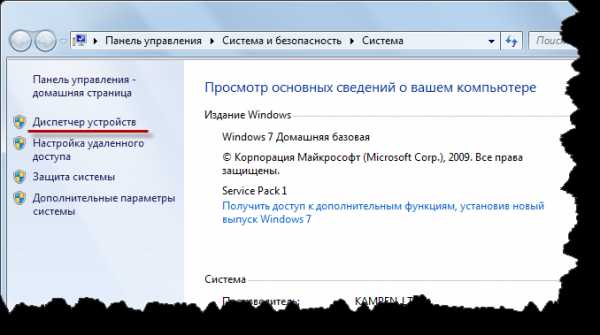
Как видите, перед Вами открылось подробное описание модели вашего винчестера.
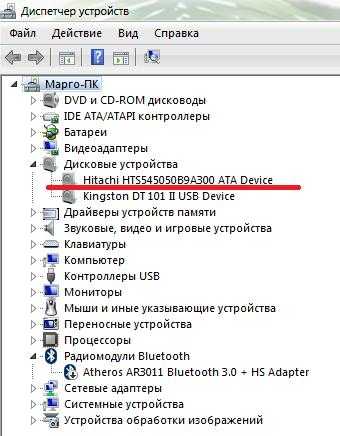
И все-таки какой жесткий диск необходимо купить, чтобы возможностей получить по максимуму, а затраты свести к минимуму? Предлагаю Вам рассмотреть несколько комбинации для разных ПК.
К примеру, для бюджетного компьютера на сегодняшний день прекрасно подойдет HDD Western Digital Caviar Blue WD5000AAKX или Seagate Barracuda ST3500641AS-RK.

К компьютеру, предназначенному для игр или обработки видео, советую Вам лучше подбирать Seagate Pipeline, Seagate Barracuda или Western Digital Caviar Black. Если Вы собираетесь покупать два жестких диска, то один из них в обязательном порядке должен быть SSD. А все потому, что быстродействие Вашего компьютера существенно увеличится, и именно на этот диск будет ставиться операционная система и все необходимые программы. Второй же HDD Вы сможете занять своими документами, фотографиями, видео файлами и т.д.
Несколько слов о магнитных жестких дисках…
Магнитные жесткие диски получили свое название за счет пластин, на которых хранится информация. Такие диски до недавнего времени использовались повсеместно. Их положительное отличие от других подобных устройств состоит в большей емкости и сравнительно недорогой цене. Но в качестве недостатков магнитных HDD отмечается сильный шум, перегрев, подверженность механическим воздействиям. Они подходят как для стационарных компьютером, так и для мобильных устройств.
Кстати, предлагаю Вам прочитать мои статьи, которые касаются непосредственно самих жестких дисков:
Как проверить жесткий диск на ошибки?
Как очистить жесткий диск от ненужных файлов?
Как выполнить дефрагментацию винчестера?
Что такое SSD и гибридный жесткий диск?
Твердотельный жесткий диск компьютера (SSD) был разработан для замены хрупкого магнитного HDD. Для производства винтов используются модули флеш-памяти, что преодолевает срок их эксплуатации, снижает риск механических и температурных повреждений, повышает показатели чтения/записи, а также сокращает время поиска необходимой информации.

Бесшумность, маленький вес и низкое энергопотребление делают эти диски идеальным вариантом для мобильных устройств. Однако в отношении SSD можно отметить два существенных недостатка. Во-первых, стоит такой диск около 300-900 долларов на сегодняшний день. Во-вторых, его емкость очень мала. К сожалению, SSD еще не скоро догонит HDD в данном направлении.
Итак, твердотельный жесткий диск является альтернативой HDD в устройствах бизнес класса, ведь именно здесь важна производительность и надежность. Считается, что именно SSD – будущее наших с Вами компьютеров. Однако, несмотря на все вышесказанное, разработчикам все же удалось найти выход из положения. Они совместили HDD и SSD, назвав получившуюся модель гибридным жестким диском. Этот носитель информации быстр, как SSD, имеет большую емкость и меньшую цену. В результате объединения двух технологий были исключены все недостатки SSD и HDD. Сам же принцип работы такого гибридного жесткого диска заключается в том, что устройство анализирует наиболее часто используемые данные, размещенные на HDD, и переносит их в память SSD для повышения скорости чтения при следующем запросе.
В гибридных винтах флеш-память, доставшая от SSD – это буфер, хранящий информацию, которая запрашивается операционной системой. При этом магнитные диски остаются в бездействии, экономя свою энергию, снижая шум и тепловыделение. Безусловным преимуществом гибридного жесткого диска является то, что загрузка операционной системы осуществляется с флеш-памяти, и запуск системы происходит гораздо быстрее, ведь теперь ей не приходится каждый раз считывать необходимую информацию с магнитных дисков. То же самое касается и наиболее часто используемых программ.
А вот запись больших объемов данных производится на магнитные диски, так как флеш-память обладает недостаточной емкостью. Главная особенность таких накопителей состоит в том, что диск сам принимает решение о перемещении информации во флеш-память, освобождая тем самым операционную систему от этого процесса. Нужно отметить, что гибридные жесткие диски имеют некий изъян – маленький SSD-кеш, который не способен вместить все используемые в настоящий момент файлы и приложения. Самым популярным диском такого типа является Seagate Momentust.
Завершая сегодняшнюю статью, я надеюсь, что Вы для себя извлекли некоторые нюансы при выборе жесткого диска и уже в будущем будете знать, как выбрать жесткий диск для компьютера, и, обладая знаниями при покупке винчестера, Вы уже сможете подсказать другим начинающим пользователям, какой жесткий диск лучше купить.
Ну что же, мне остается добавить Вам, дорогие друзья, что при выборе жесткого диска, не забывайте следовать правилам эксплуатации жесткого диска, и тогда Ваши вероятные потери всегда будут равны нулю. На сегодня данную статью я завершаю. В следующей части выпуска я расскажу Вам => Как я победил в конкурсе и мой сайт стал лучшим в номиниции…
Уважаемые пользователи, если у вас после прочтения этой статьи возникли вопросы или вы желаете что-то добавить относительно тематики данной статьи или всего интернет-ресурса в целом, то вы можете воспользоваться формой комментарий.Также Задавайте свои вопросы, предложения, пожелания..
Итак, на сегодня это собственно все, о чем я хотел вам рассказать в сегодняшнем выпуске. Мне остается надеяться, что вы нашли интересную и полезную для себя информацию в этой статье. Ну а я в свою очередь, жду ваши вопросы, пожелания или предложения относительно данной статьи или всего сайта в целом
temowind.ru
Какой hdd лучше
Покупка винчестера указывает на наличие одной из трех причин. Либо необходимо заменять составляющие компьютера, обновляя его конфигурацию, либо старый жесткий диск просто пришел в неисправное состояние и его необходимо заменить. Или же требуется повысить качественные и скоростные показатели работы компьютера. В первую очередь, хочется отметить, что выбор нового жесткого диска не должен ограничиваться лишь одним из его параметров. Как правильно это сделать мы рассказываем по-русски.

Во-первых, необходимо определиться, какой разъем был у старого HDD
А на какие параметры необходимо обращать внимание, когда речь идет о покупке нового HDD? Это:
• его размер;
• тип разъема;
• объем;
• скорость вращения дисков;
• размер кэш-памяти;
• фирма производитель.
Каждый из этих параметров имеет максимально важное значение и поэтому необходимо останавливать свой выбор на том HDD, который полностью соответствует всем стандартам качества и скорости работы. Так какой HDD лучше? Подходим к вопросу выбора весьма серьезно, не пропуская ни одного шага.
Основные параметры при выборе HDD
Если не планируется замена материнской платы, а также других важных составляющих, лучше подбирать новый накопитель под параметры конфигурации компьютера, чтобы не получилось так, что «новичок» просто не впишется в имеющийся комплект. Здесь работают несколько правил.
Во-первых, необходимо определиться, какой разъем был у старого HDD. Если, к примеру, это был IDE, то необходимо удостовериться, что на нашей материнской плате имеется в наличии разъем SATA. В этом случае выбор лучше остановить именно на SATA жестком диске. Ну и соответственно, если такого разъема нет, тогда возвращаемся к тому же варианту, который у нас был перед этим.
Во-вторых, не забываем, что, как и любое другое оборудование, жесткий диск имеет определенные требования к питанию. Поэтому обязательно нужно удостовериться, что имеющийся в наличии блок питания способен в достаточной степени подпитывать новый HDD.
Остальные параметры нашего выбора будут основываться на личных пожеланиях. Это объем памяти, скорость работы КЭШа, фирма производитель. Начнем разбирать каждый из выбираемых параметров, начиная с начала.
Среди фирм производителей, наиболее известными и распространенными, лучше всего зарекомендовавшими себя Western Digital, Samsung, Seagate, Toshiba и Hitachi. Какой HDD лучше выбрать? Ну тут все может зависеть как от личных предпочтений, так и с практического взгляда. Все очень просто. Если обратиться к официальной статистике, то можно обнаружить, что чаще всего поломкам подлежат HDD именно Seagate, Samsung и Western Digital. Самыми надежным, на данный момент, являются жесткие диски Hitachi. И еще один важный момент – у фирмы-производителя Western Digital есть еще собственная классификация жестких дисков, которую для себя можно распознать по цвету наклеек. Это черные, синие, зеленые. По степени надежности и качества их так же распределяют именно в таком порядке убывания. Поэтому, соответственно, самым надежным является жесткий диск с черными наклейками.
Из технических параметров, определяемся с выбором объема жесткого диска, скорости вращения и размера кэша. С объемом жесткого диска все довольно просто. Единственное, что мы должны понимать, что это критерий, который оценивает вместимость жесткого диска, измеряется в гигабайтах и терабайтах. Для кого-то достаточно будет иметь жесткий диск на 320 Гб, а кому-то и 4 Тб будет недостаточно. Тут выбирать нужно исходя из собственных запросов.
Наиболее важным критерием при выборе жесткого диска является определение скорости вращения дисков. Измеряется в оборотах в минуту, всегда указывается на наклейке, находящейся на жестком диске, как правило, рядом с объемом. Что же означает этот параметр? Во-первых, чем больше оборотов, тем более шумный HDD. Этот показатель прямо пропорционален энергопотреблению и влияет на срок его службы. Если вашей целью является приобретение жесткого диска, который будет использоваться исключительно для хранения нужной информации, этот показатель для вас не столь уж и важен. Скоростные диски приобретают для быстрой установки операционной системы и более быстрой работы.
Зачем нам кэш память? Служит она исключительно для того, чтобы во время обращения к хранящимся файлам, увеличивалась скорость работы HDD. Является хранителем всех откликов, особенно по часто запрашиваемым. Соответственно, логично догадаться, что чем больше этот объем, тем быстрее будет обрабатываться ваш запрос и соответственно скорость его работы и коэффициент полезного действия будут наивысшими. Числовое значение этого показателя варьируется от 8 до 64 Мб.
Что еще важно знать, помимо самых главных параметров? Объем HDD измеряется в дюймах. Бывает два вида: 3,5 дюйма – это жесткие диски, предназначенные для домашних стационарных компьютеров, вставляемые в системный блок, а для ноутбука – 2,5 дюйма.
Разъемы также делятся всего на 2 вида: IDE и SATA. Разница в них состоит в количестве прожилок на шлейфе. Более современным вариантом является подключения через порты SATA. В старых компьютерах и ноутбуках такое подсоединение можно и не обнаружить, поэтому заранее, еще до покупки нового винчестера, обязательно нужно проверить наличие таких разъемов. Если таковой имеется, то лучше выбрать SATA. Причина этого – высокая пропускная способность в сравнении с его предшественником. А это напрямую влияет на скорость передачи данных между диском с системой.
Какой выбрать внешний HDD?
Но это все параметры выбора, которые касаются внутренних жестких дисков, где важно, чтобы он абсолютно точно подходил к материнской плате и имеющимся в нашем распоряжении разъемам. Что же касается внешних жестких дисков, то они предназначены для мобильного перемещения и не требуют размещения внутри корпуса компьютера либо ноутбука, подключается через стандартные разъемы USB 2.0, USB 3.0, eSATA или FireWire.
При выборе внешнего жесткого диска совершенно необязательно зацикливаться на таких параметрах, как скорость вращения, а также кэш-память. Для такого вида HDD эти параметры не столь важны, поскольку скорость передачи данных зависит не столько от него, сколько от интерфейса подключения. Размеры у них могут быть разные, как приближенные к стандартным на 3,5 и 2,5 дюйма, так и меньшие. Хотя стоит помнить, что более маленькие модели, как правило, имеют меньшую скорость работы.
А вот такой параметр, как хорошая защищенность самого блока, имеет более важное значение, поскольку изначально предполагается возможность перемещения жесткого диска, а значит, он достаточно должен быть защищен от внешних воздействий. От силовых и ударных атак и от воздействия внешней среды, например, водонепроницаемый корпус, неподдающийся коррозийным процессам. Тут обращаем внимание на наличие резиновой внешней оболочки, что обеспечивает достижение уровня безопасности до максимально возможного уровня. Либо сразу имеет смысл купить дополнительный чехол, который полностью соответствует всем требованиям безопасности для вашего нового внешнего HDD.
Здесь также не последнее место играет фирма-производитель. Так, среди внешних жестких дисков, зарекомендовали себя Western Digital, Seagate и Transcend. Но, конечно, смотрим и на разъем. Наиболее оптимальным вариантом является USB3, потому что он совместим с USB2, и такие разъемы имеются на любом устройстве компьютера или ноутбука. А значит, проблем возникать не будет.
Какого производителя выбрать?
Но для пущей объективности выбора, стоит обратить свое внимание все-таки на статистику, которая четко отображает не только тот спрос, который является следствием хорошей работы рекламного отдела, но и на качество выпускаемой ими продукции. Хочется отметить, что по статистике, наиболее выходящими из строя являются винчестеры Seagate. Как не прискорбно сообщать, именно продукция этой фирмы в разы превышает по ломкости остальных представителей HDD на рынке. Второе место занимает винчестеры фирмы Western Digital, а следующий за ним, с небольшим отрывом, идет производитель Hitachi.
Когда лучше выбирать альтернативные варианты?
Пару слов необходимо уделить устройству-новичку, которое появилось относительно недавно, но уже широко используется, а значит, обойти его своим вниманием было бы просто неправильным. Это SSD-диски. Используются они в том случае, если назначение компьютера – мощный, профессиональный агрегат или игровое устройство. В этом случае, наиболее правильная комбинация будет: 2 SSD-диска для операционной системы и обычный HDD для хранения необходимых файлов.
Для установки на обычный компьютер потребуется дополнительное крепление, разработанное специально для них, а приобретать его придется отдельно. Это твердотельные накопители и они имеют более быстрый по производительности разъем SATA3. Соответственно именно такой разъемы должен иметься на материнской плате, иначе SSD-диск просто не сможет работать на полном объеме скорости и соответственно его основная функция будет утеряна. Но сам SATA3 разъем идентичен обычному SATA и имеет одинаковое количество контактов. Преимущества его использования в основном в повышении скорости работы системы. Соответственно придется и дополнительно потратиться не только на сам диск, но и на специально поддерживающие устройства.
Возможно, как альтернативный вариант установить гибридный SSHD-диск объемом 1-2 Тб. При установке SSD-диска следует иметь в виду, что операционная система устанавливается именно на него, а соответственно и выбирать объем дисков нужно в соответствии с тем, сколько понадобится места для установки Windows и его компонентов. А это около 40 Гб плюс еще какие-то дополнительные программы, это порядка 20 Гб. А так как приобретаются они именно с целью повышения скорости работы компьютера, то для установки еще нескольких игр на него, это еще плюс 60Гб. Итого минимум – это 120 Гб. Но гарантировано достаточный объем SSD-диска будет 240 Гб.
Делаем окончательный выбор HDD
Итак, для обычного домашнего компьютера, к которому не предъявляются какие-то особые требования максимальной скорости работы, подойдут жесткие диски из рекомендованных производителей. Это Western Digital или Hitachi объемом до 500 Гб. Этого вполне будет достаточно. А какой выбрать – это дело вкуса.
Для мощного игрового компьютера имеет смысл присмотреться к Seagate HDD или SSHD, емкостью 1-2 Тб. Такие же требования выдвигаются и для профессиональных компьютеров. При этом можно добавить SSD емкостью от 240 Гб до 2 Тб, в зависимости от ваших запросов. А для того, чтобы найти золотую середину, следует обратить внимание на модели разных производителей с одними и теми же параметрами.
Если производитель находится среди рекомендуемых, а параметры у двух-трех представителей HDD абсолютно одинаковые, то нет смысла переплачивать лишние деньги и выбирать самую дорогую модель.
Рекомендуем почитать:
Похожие статьи
ruinfocomp.ru

Оставить комментарий